كيفية إيقاف تشغيل الكمبيوتر من هاتفك

كيفية إيقاف تشغيل الكمبيوتر من هاتفك
يقدم Slack مكالمات صوتية أو فيديو ولديه أيضًا مراسلات . تسمح لك المراسلات بالانضمام إلى مكالمة جماعية صوتية. المراسلة هي حدث يحدث في قناة أو مجموعة أو عبر سلسلة محادثات شخصية. بالإضافة إلى التجمعات ومكالمات الصوت والفيديو ، يمكن لمستخدمي Slack أيضًا إرسال رسائل صوتية وتشغيلها.
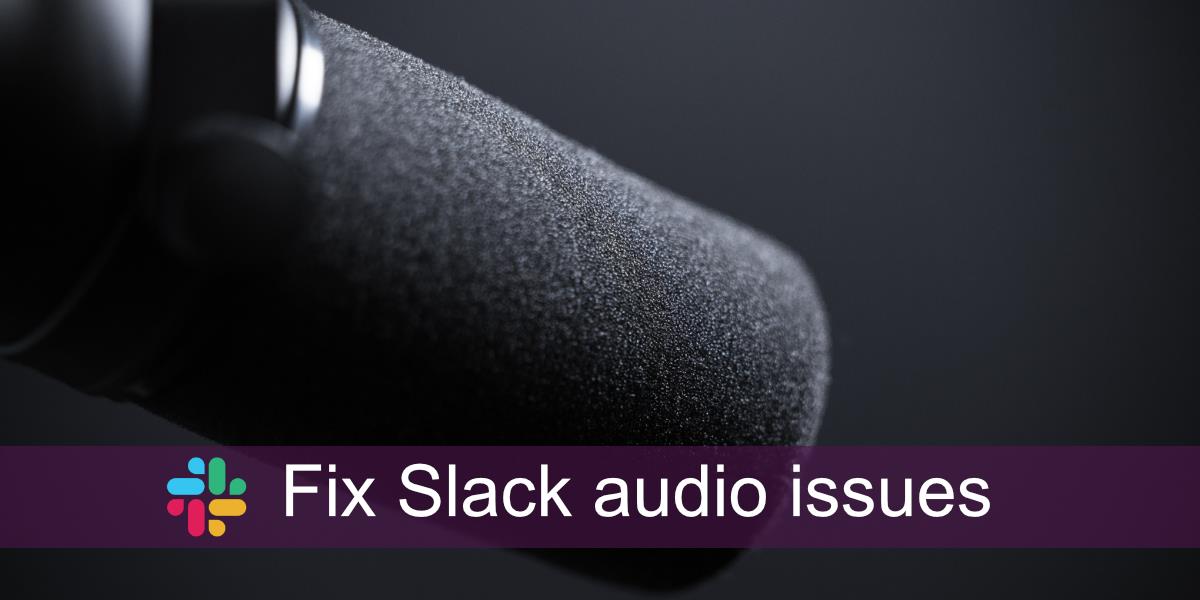
مشاكل الصوت Slack
قد تكون مشكلات الصوت في Slack مرتبطة بالشبكة إذا حدثت عندما تكون في مراسلة. يمكن أن تحدث أيضًا بسبب إعدادات الصوت المحلية إذا كنت تواجه مشكلة في إرسال رسالة صوتية. يمكن أن تكون أيضًا مزيجًا من الاثنين. إذا كنت تواجه مشكلات في الصوت على Slack ، فقم بإجراء الإصلاحات التالية.
أعد تشغيل Slack
من أبسط الطرق لإصلاح مشكلة في أي تطبيق إعادة تشغيله. سلاك لا يختلف.
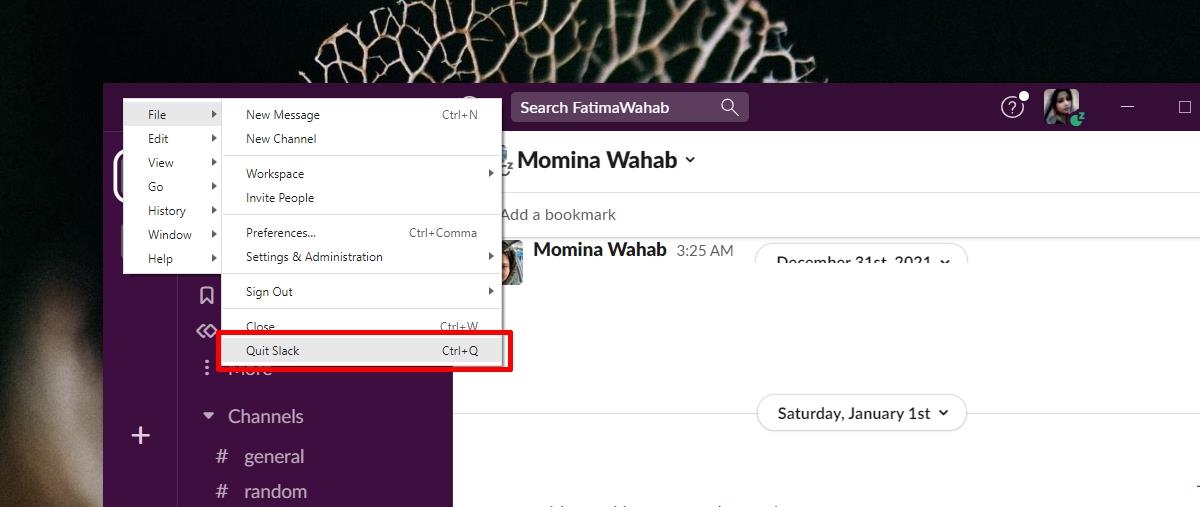
تحقق من جهاز الصوت
تحقق من جهاز الصوت الذي تم تعيينه ليكون جهاز الصوت الافتراضي الخاص بك. إذا كان لديك أكثر من جهاز صوتي متصل بنظامك ، فقد لا يستخدم Slack الجهاز الذي تتحدث إليه.
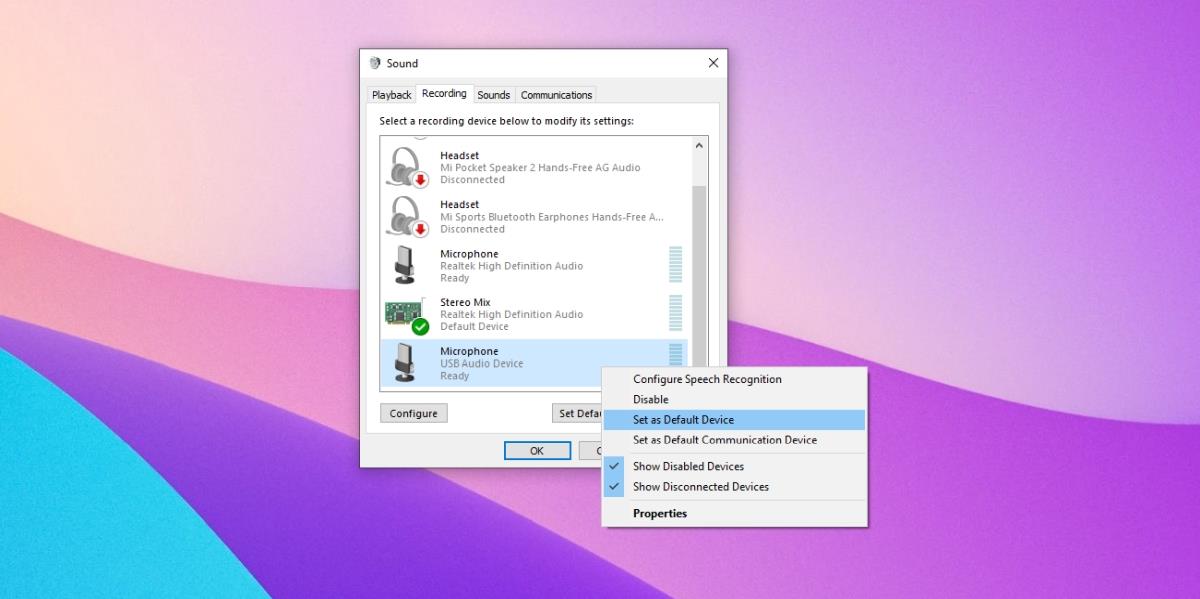
تحقق من أجهزة الصوت Slack
تحقق مما إذا تم إعداد Slack لاستخدام جهاز الصوت الصحيح. إذا كان يستخدم جهازًا غير نشط ، فلن تتمكن من إرسال الصوت أو استقباله.
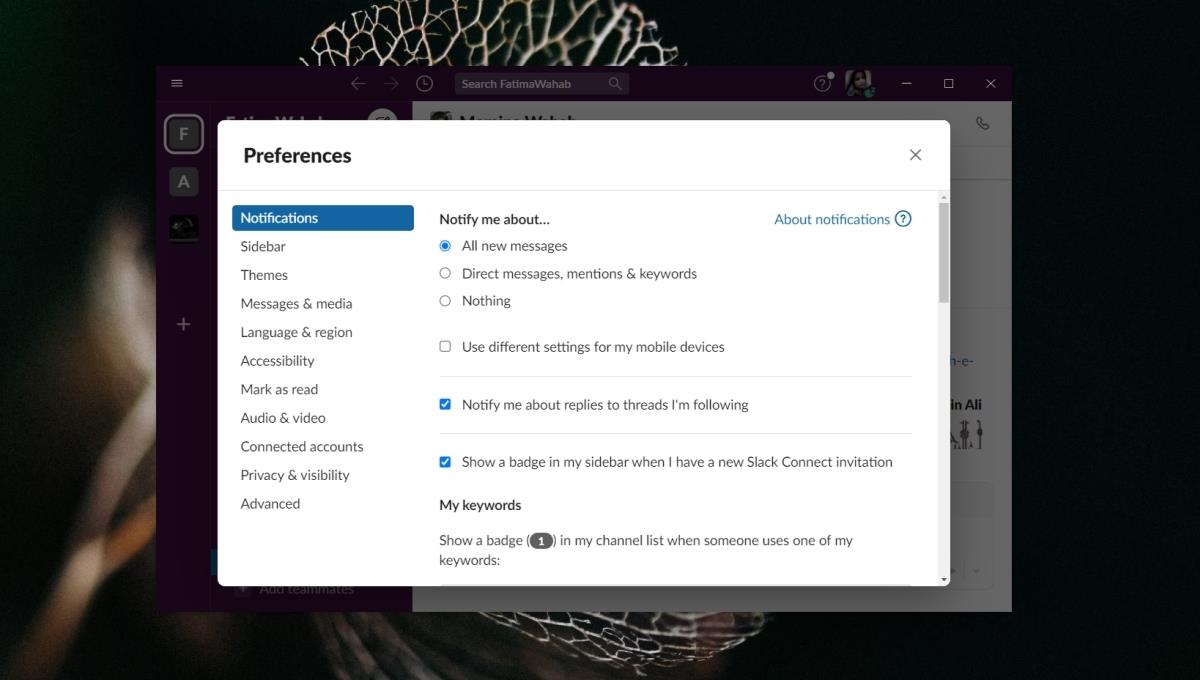
تحقق من سرعة الشبكة لديك
لكي يعمل الصوت ، أي لنقل الصوت واستقباله ، تحتاج إلى اتصال إنترنت مستقر وسريع بشكل معقول. يوصي Slack بـ 200 كيلوبت في الثانية كحد أدنى للمكالمة الصوتية ولكنك تحتاج إلى 2 ميجا بت في الثانية إذا كان هناك المزيد من المشاركين في المكالمة.
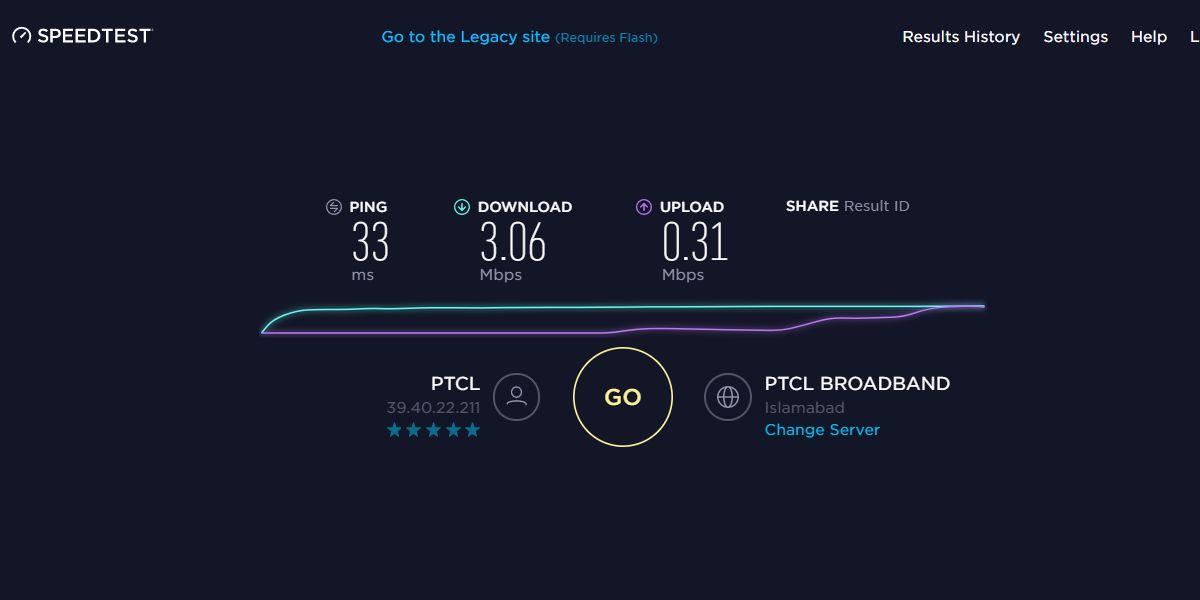
تحديث برامج تشغيل الصوت
قد تكون مشكلات الصوت في Slack مشكلة في برامج تشغيل الصوت لديك. تأكد من تحديثها.
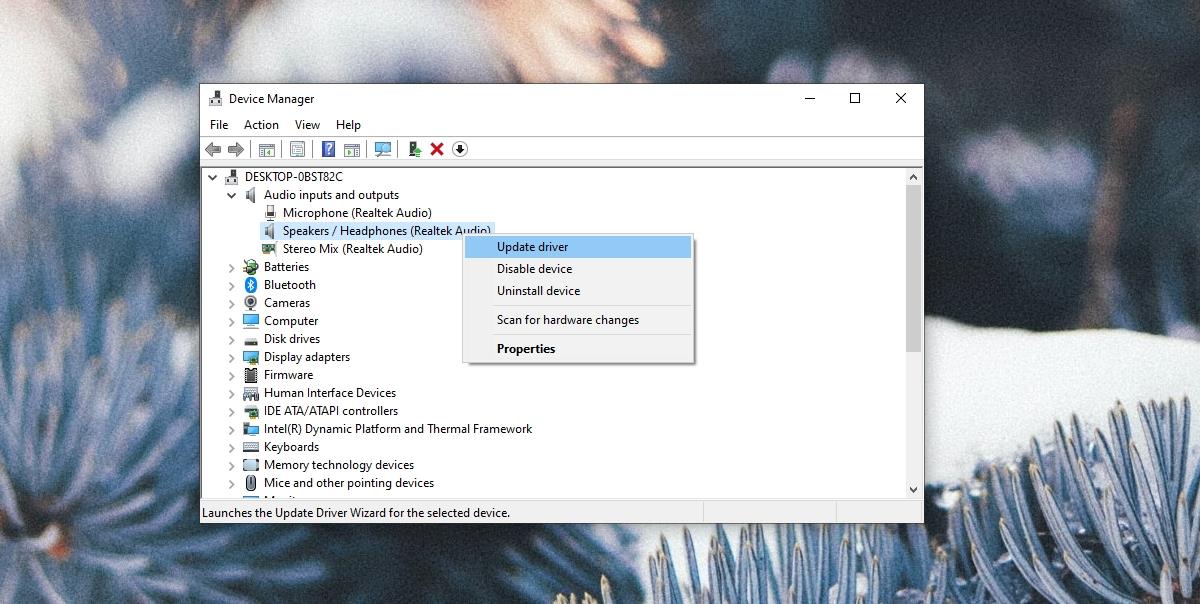
تحقق من استخدام جهاز الصوت
إذا كان جهاز الصوت الخاص بك قيد الاستخدام من قبل تطبيق آخر ، فلن يتمكن Slack من استخدامه. لا يمكنه تولي التحكم من تطبيق مختلف. تحقق من جميع التطبيقات التي تعمل على نظامك ، والتي قد تستخدم إما مكبرات الصوت أو الميكروفون. يعد تطبيق تسجيل الشاشة أو أي أداة أخرى لعقد المؤتمرات الصوتية / المرئية هو النوع الأول من التطبيق الذي يجب عليك التحقق منه. قم بإنهاء هذه الأنواع من التطبيقات وإعادة تشغيل Slack.
أعد تثبيت Slack
إذا فشل كل شيء آخر ، فأعد تثبيت Slack. إنه الخيار النووي عندما لا يعمل شيء.
خاتمة
يعد Slack بشكل عام تطبيقًا بسيطًا للإعداد والاستخدام. من النادر أن تواجه مشاكل من أي نوع ولكن ستكون هناك دائمًا استثناءات. تأكد من إعداد جهاز الصوت الخاص بك بشكل صحيح. في كثير من الأحيان لا يكون جهاز الصوت هو المشكلة.
كيفية إيقاف تشغيل الكمبيوتر من هاتفك
يعمل تحديث ويندوز بشكل أساسي بالتزامن مع السجل وملفات DLL وOCX وAX المختلفة. في حال تلف هذه الملفات، ستظل معظم ميزات
تتزايد مجموعات حماية النظام الجديدة بسرعة كبيرة في الآونة الأخيرة، وكلها تقدم حلاً جديدًا للكشف عن الفيروسات/البريد العشوائي، وإذا كنت محظوظًا
تعرّف على كيفية تفعيل البلوتوث على نظامي التشغيل Windows 10/11. يجب تفعيل البلوتوث لتعمل أجهزتك بشكل صحيح. لا تقلق، الأمر سهل!
في السابق، قمنا بمراجعة NitroPDF، وهو قارئ PDF جيد يسمح أيضًا للمستخدم بتحويل المستندات إلى ملفات PDF مع خيارات مثل دمج وتقسيم ملف PDF
هل سبق لك أن استلمت مستندًا أو ملفًا نصيًا يحتوي على أحرف زائدة؟ هل يحتوي النص على الكثير من علامات النجمة والواصلات والمسافات الفارغة، وما إلى ذلك؟
لقد سألني الكثير من الأشخاص عن رمز Google المستطيل الصغير الموجود بجوار زر ابدأ في نظام التشغيل Windows 7 على شريط المهام الخاص بي، لذا قررت أخيرًا نشر هذا
يُعدّ uTorrent بلا شكّ أشهر برنامج لتنزيل التورنت على سطح المكتب. على الرغم من أنّه يعمل بسلاسة تامة معي على نظام Windows 7، إلا أن بعض الأشخاص يواجهون
يحتاج الجميع إلى أخذ فترات راحة متكررة أثناء العمل على الكمبيوتر، وعدم أخذ فترات راحة يزيد من احتمالية ظهور عينيك (حسنًا، ليس فجأة)
قد تجد العديد من التطبيقات التي قد تكون معتادًا عليها كمستخدم عادي. معظم الأدوات المجانية الشائعة تتطلب تثبيتًا مُرهقًا.







